Sediakan aktiviti pelanggan
Aktiviti pelanggan adalah tindakan atau peristiwa yang dilakukan oleh pelanggan. Sebagai contoh, transaksi, tempoh panggilan sokongan, ulasan laman web, pembelian, atau pulangan. Aktiviti ini terkandung dalam satu atau lebih sumber data. Dengan Dynamics 365 Customer Insights- Data, gabungkan aktiviti pelanggan anda dari sumber data ini dan kaitkannya dengan profil pelanggan. Aktiviti ini muncul secara kronologi dalam garis masa pada profil pelanggan. Sertakan garis masa dalam aplikasi Dynamics 365 dengan Penyepaduan Garis Masa Wawasan Pelanggan atau penyelesaian Tambahan Kad Pelanggan.
Prasyarat
- Tambah sumber data yang mengandungi aktiviti. Pastikan setiap jadual aktiviti mempunyai sekurang-kurangnya satu medan jenis Tarikh atau Tarikh masa.
- Menyatukan data pelanggan ke dalam profil pelanggan.
Takrifkan aktiviti pelanggan
Ikuti langkah ini untuk menentukan semua aktiviti sekaligus.
Pergi ke Aktiviti> Data. Pilih Konfigurasikan aktiviti.
Dalam langkah Jadual aktiviti, pilih Pilih jadual dan pilih jadual yang mempunyai data aktiviti. Pilih Tambah.
Untuk setiap jadual, pilih maklumat berikut:
- Jenis aktiviti: Pilih daripada jenis semantik, Maklum Balas, Kesetiaan, SalesOrder, SalesOrderLine dan Langganan. Jika jenis aktiviti semantik tidak relevan untuk aktiviti baharu, pilih jenis bukan semantik,Lain-lain atau Cipta Baharu untuk jenis tersuai.
- Kunci utama: Kunci utama mengenal pasti rekod secara unik. Ia tidak seharusnya mengandungi sebarang nilai duplikasi, nilai kosong atau kehilangan nilai.
Nota
Kunci primer bagi setiap baris harus kekal konsisten merentasi segar semula sumber data. Jika segar semula sumber data mengubah kunci primer untuk baris, sistem akan memadamkan semua baris lama dan menyelitkan semua baris baru, menyebabkan peningkatan masa pemprosesan.
Pilih Seterusnya untuk langkah Medan aktiviti.
Untuk setiap jadual yang mempunyai jenis aktiviti semantik, pilih Pemetaan pintar untuk menggunakan model AI untuk meramalkan semantik, yang menjimatkan masa dan meningkatkan ketepatan. Pemetaan pintar secara automatik menentukan jenis data dalam setiap lajur dan memetakannya pada atribut.
Masukkan maklumat berikut untuk setiap jadual:
Nama aktiviti: Nama unik untuk aktiviti anda.
Cap waktu: Medan yang mewakili masa mula atau tarikh aktiviti anda.
Aktiviti acara: Medan yang merupakan acara untuk aktiviti ini.
Alamat web(pilihan): Medan yang mengandungi URL dengan maklumat tentang aktiviti ini. Contohnya, sistem transaksi yang memberi sumber untuk aktiviti ini. URL ini boleh menjadi sebarang medan dari sumber data, atau ia boleh dibina sebagai medan baru menggunakan Power Query transformasi. Data URL akan disimpan dalam jadual Aktiviti Disatukan, yang boleh digunakan hiliran menggunakan API.
Butiran tambahan(pilihan): Medan dengan maklumat yang relevan untuk aktiviti ini.
Tunjukkan aktiviti ini dalam garis masa pada profil pelanggan anda?: Ya untuk menunjukkan aktiviti dalam garis masa atau Tidak untuk menyembunyikannya. Secara pilihan, pilih ikon untuk mewakili aktiviti pada garis masa.
Nota
Jika anda memilih Tidak dan menyembunyikan aktiviti dalam paparan garis masa, aktiviti itu juga tidak akan dikembalikan oleh API .
Petakan jenis medan untuk atribut aktiviti anda?: Ya untuk membantu sistem lebih memahami perkaitan data aktiviti anda atau Tidak tidak memetakan.
Jika anda memilih Ya untuk memetakan jenis medan anda, pilih atribut yang sesuai untuk memetakan data anda. Medan yang diperlukan ditentukan oleh jenis aktiviti yang dipilih.
Pilih Seterusnya.
Dalam langkah Perhubungan , pilih Tambah perhubungan dan masukkan maklumat berikut untuk setiap jadual. Langkah ini menghubungkan data aktiviti anda kepada rekod pelanggan yang sepadan.
- Kunci asing: Medan dalam jadual aktiviti anda yang akan digunakan untuk mewujudkan perhubungan dengan jadual lain.
- Kepada nama jadual: Jadual pelanggan sumber sepadan yang mana jadual aktiviti anda akan berada dalam perhubungan. Anda hanya boleh berkaitan dengan jadual pelanggan sumber yang digunakan dalam proses penyatuan data.
- Nama perhubungan: Jika perhubungan antara jadual aktiviti ini dan jadual pelanggan sumber terpilih telah wujud, nama perhubungan akan berada dalam mod baca sahaja. Jika tiada hubungan sedemikian wujud, hubungan baharu akan dicipta dengan nama yang anda berikan dalam kotak ini. Nama hubungan adalah sensitif kes.
Nota
Aktiviti tidak boleh dikonfigurasi menggunakan perhubungan yang diwarisi.
Pilih Gunakan untuk mencipta perhubungan kemudian pilih Berikut.
Dalam langkah Semak Semula , sahkan pilihan anda. Kembali ke mana-mana langkah sebelumnya dan kemas kini maklumat jika perlu.
Untuk menyimpan perubahan anda, pilih Simpan dan tutup. Untuk menyimpan perubahan anda dan mencipta aktiviti, pilih Cipta aktiviti.
Urus aktiviti pelanggan sedia ada
Pergi ke Aktiviti>Data untuk melihat aktiviti anda yang disimpan, jadual sumbernya, jenis aktiviti dan jika ia disertakan dalam garis masa pelanggan. Anda boleh mengisih senarai aktiviti mengikut mana-mana lajur atau menggunakan kotak carian untuk mencari aktiviti.
Pilih aktiviti untuk menamakan semula atau memadamkan aktiviti. Untuk mengedit aktiviti, pilih Konfigurasikan aktiviti.
Lihat garis masa aktiviti pada profil pelanggan
Jika anda memilih Tunjukkan aktiviti ini dalam garis masa pada profil pelanggan anda dalam konfigurasi aktiviti, pergi ke Pelanggan dan pilih profil pelanggan untuk melihat aktiviti pelanggan dalam seksyen Garis masa aktiviti.
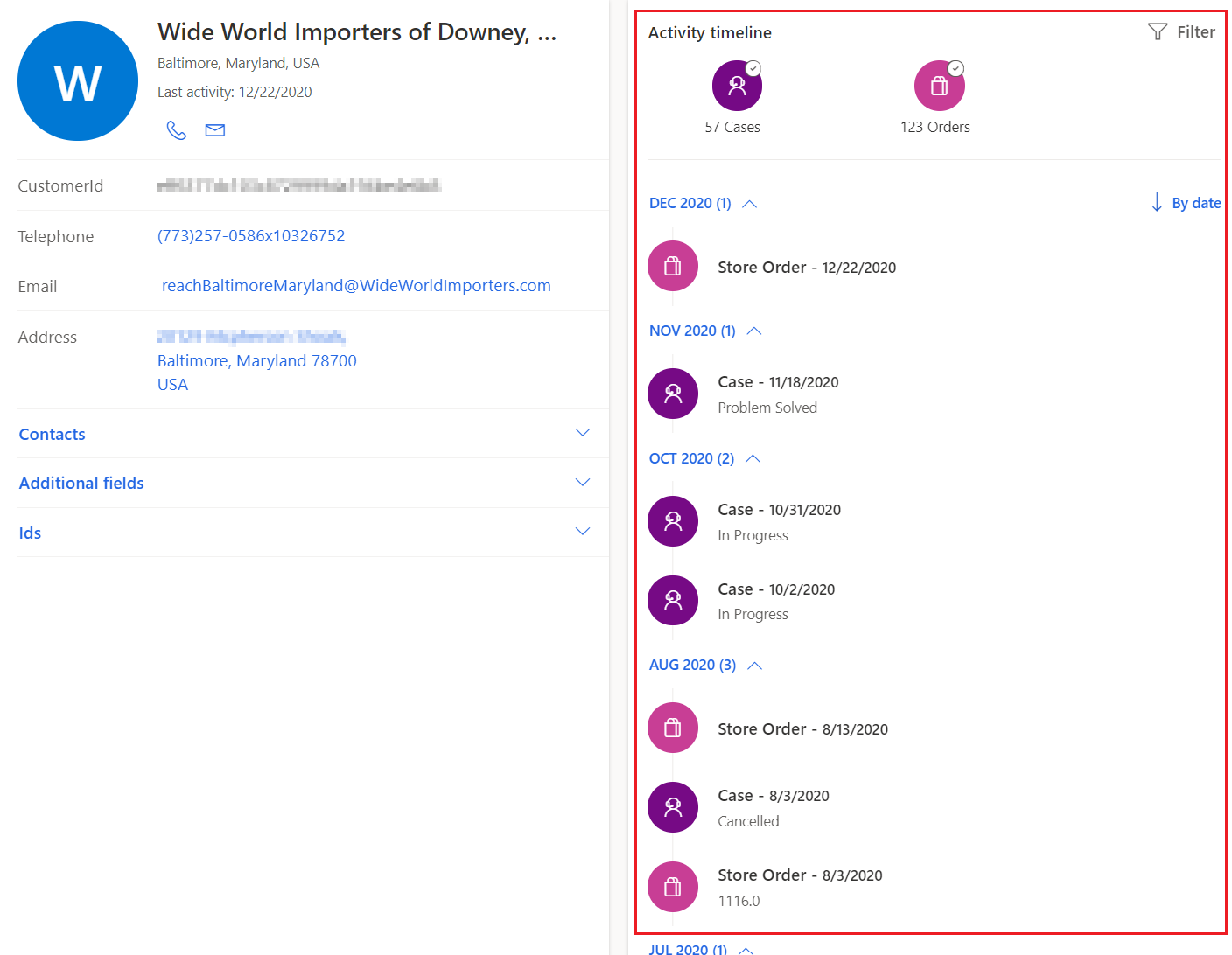
Untuk menapis aktiviti dalam garis masa aktiviti:
Pilih satu atau lebih ikon aktiviti untuk memperincikan hasil anda untuk menyertakan jenis yang dipilih sahaja.
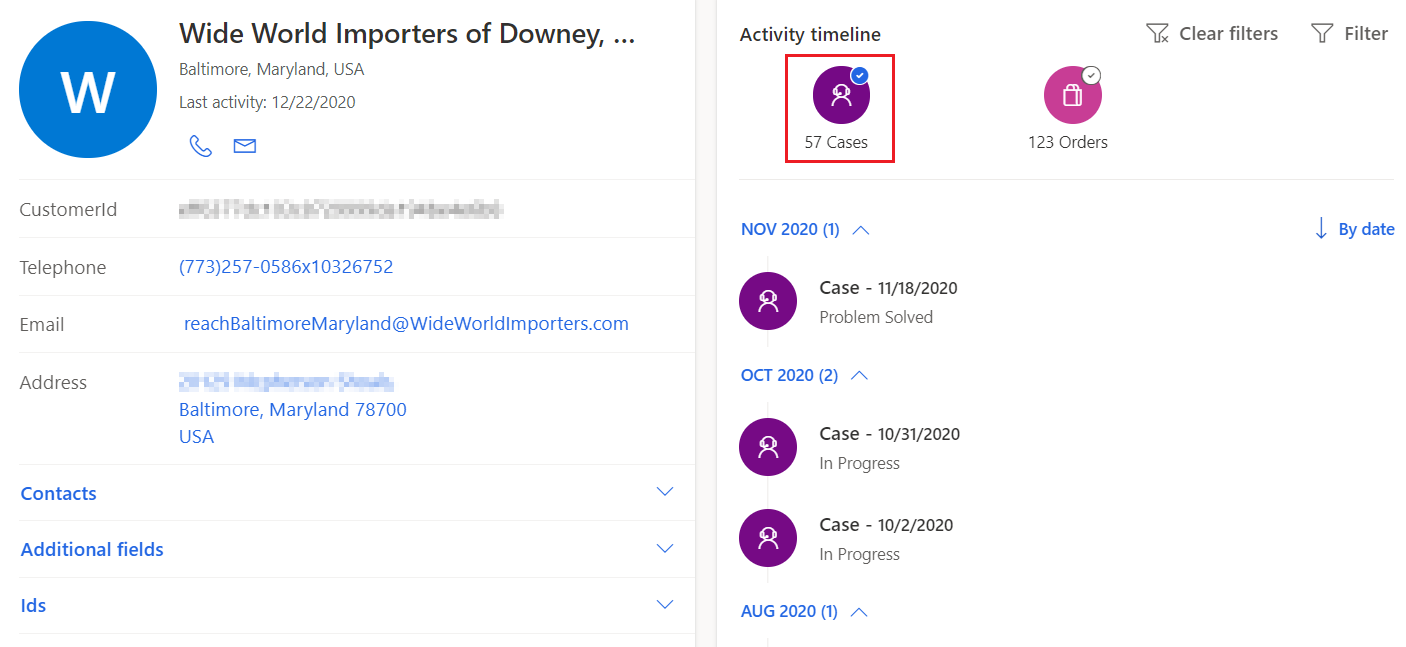
Pilih Tapis untuk membuka panel penapis untuk mengkonfigurasikan penapis garis masa anda. Tapis mengikut Jenis Aktiviti dan/atau Tarikh. Pilih Guna.
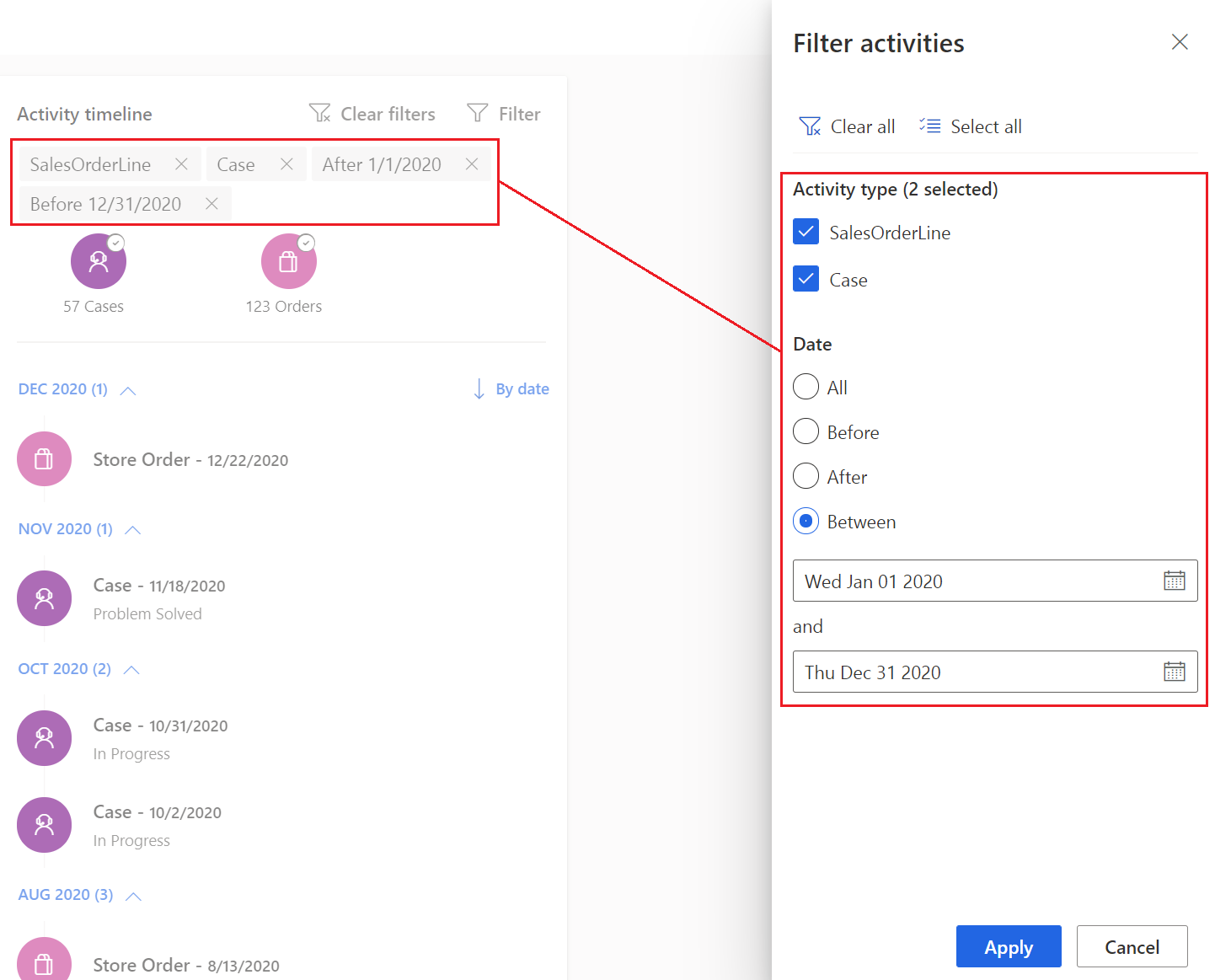
Nota
Penapis aktiviti akan dialih keluar apabila anda meninggalkan profil pelanggan. Anda perlu menggunakannya setiap kali anda membuka profil pelanggan.